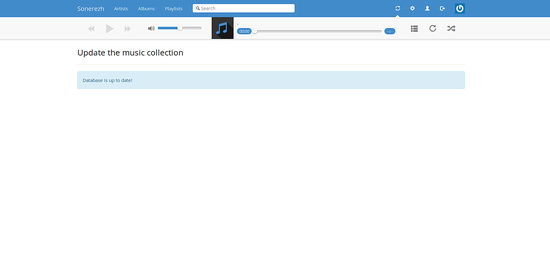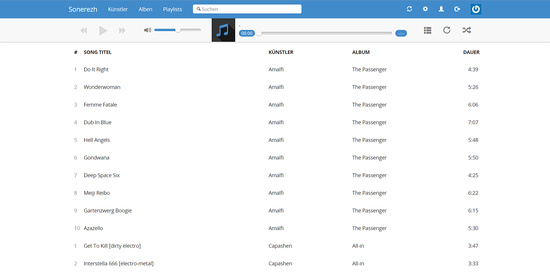Cómo instalar el servidor de streaming de música Sonerezh en Ubuntu 18.04 LTS
Sonerezh es un servidor de streaming de música gratuito, de código abierto y basado en la web, que puede utilizarse para acceder a medios de comunicación desde cualquier lugar. Es una aplicación sencilla, ligera y fácil de usar, escrita en PHP y HTML5. Puedes añadir títulos, álbumes y artistas a tus listas de reproducción y escucharlos según tu estado de ánimo. Sonerezh te ofrece un sistema de gestión de usuarios con dos niveles de acceso para que tus amigos también puedan disfrutar de tu música.
En este tutorial, explicaremos cómo instalar Sonerezh en un servidor Ubuntu 18.04.
Requisitos
- Un servidor con Ubuntu 18.04.
- Un usuario no root con privilegios sudo.
Instalar Apache, MariaDB y PHP
Sonerezh es una aplicación basada en la web, por lo que necesitarás instalar el servidor web Apache y el servidor de bases de datos MariaDB en tu sistema. Puedes instalarlos ejecutando el siguiente comando:
sudo apt-get install apache2 mariadb-server -y
A continuación, tendrás que añadir el repositorio Ondrej PHP a tu sistema. Puedes hacerlo con el siguiente comando:
sudo apt-get install software-properties-common
sudo add-apt-repository ppa:ondrej/php -y
A continuación, actualiza el repositorio e instala PHP y todas las dependencias necesarias con el siguiente comando:
sudo apt-get install php7.2 php7.2-mysql php7.2-intl php7.2-cli php7.2-gd php7.2-mbstring php-pear php7.2-curl php7.2-mysqlnd php7.2-mcrypt libav-tools git -y
Una vez instalados todos los paquetes, inicia el servicio de Apache y MariaDB y haz que se inicien al arrancar el sistema con el siguiente comando:
sudo systemctl start apache2
sudo systemctl enable apache2
sudo systemctl start mysql
sudo systemctl enable mysql
Configurar MariaDB
Por defecto, la instalación de MariaDB no es segura, por lo que tendrás que asegurarla primero. Puedes hacerlo con el siguiente comando:
sudo mysql_secure_installation
Responde a todas las preguntas como se muestra a continuación:
Enter current password for root (enter for none):
Set root password? [Y/n]: N
Remove anonymous users? [Y/n]: Y
Disallow root login remotely? [Y/n]: Y
Remove test database and access to it? [Y/n]: Y
Reload privilege tables now? [Y/n]: Y
Una vez que MariaDB esté asegurada, entra en el shell de MariaDB:
mysql -u root -p
Introduce tu contraseña de root cuando se te pida, y luego crea una base de datos y un usuario para Sonerezh:
MariaDB [(none)]> CREATE DATABASE sonerezhdb;
MariaDB [(none)]> GRANT ALL PRIVILEGES ON sonerezhdb.* TO 'sonerezh'@'localhost' IDENTIFIED BY 'password';
A continuación, vacía todos los privilegios con el siguiente comando:
MariaDB [(none)]>FLUSH PRIVILEGES;
MariaDB [(none)]>\q
Instalar Sonerezh
Primero, descarga la última versión de Sonerezh del repositorio Git con el siguiente comando:
cd /var/www/html
sudo git clone --branch master https://github.com/Sonerezh/sonerezh.git
A continuación, da el permiso adecuado al directorio de Sonerezh con el siguiente comando:
sudo chown -R www-data:www-data /var/www/html/sonerezh
sudo chmod -R 755 /var/www/html/sonerezh
A continuación, crea un archivo de host virtual de Apache para Sonerezh con el siguiente comando
sudo nano /etc/apache2/sites-available/sonerezh.conf
Añade las siguientes líneas:
<VirtualHost *:80> ServerAdmin [email protected] DocumentRoot /var/www/html/sonerezh ServerName example.com <Directory /var/www/html/sonerezh/> Options FollowSymLinks AllowOverride All </Directory> ErrorLog /var/log/apache2/sonerezh-error_log CustomLog /var/log/apache2/sonerezh-access_log common </VirtualHost>
Guarda el archivo y, a continuación, habilita el host virtual con el siguiente comando
sudo a2ensite sonerezh
Por último, reinicia el servidor web Apache para realizar los cambios:
sudo systemctl restart apache2
Accede a Sonerezh
Ahora, abre tu navegador web y escribe la URL http://example.com. Serás redirigido a la siguiente página:
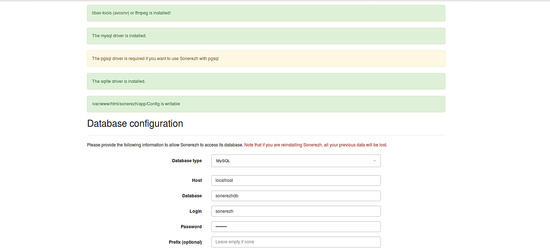
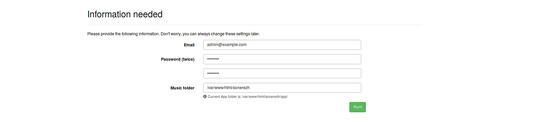
Aquí, proporciona los datos de tu base de datos y los del usuario administrador, y luego haz clic en el botón Ejecutar. Serás redirigido a la página de inicio de sesión de Sonerezh:
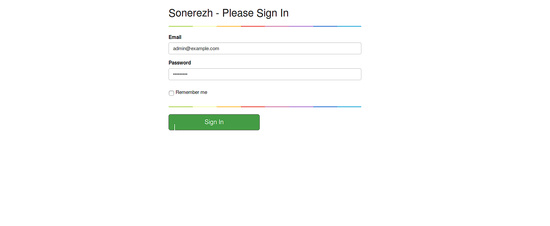
Ahora, proporciona tu nombre de usuario y contraseña de administrador. A continuación, haz clic en el botón Iniciar sesión. Deberías ver el panel de control de Sonerezh en la siguiente página: